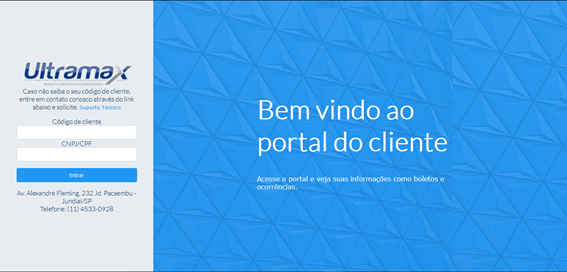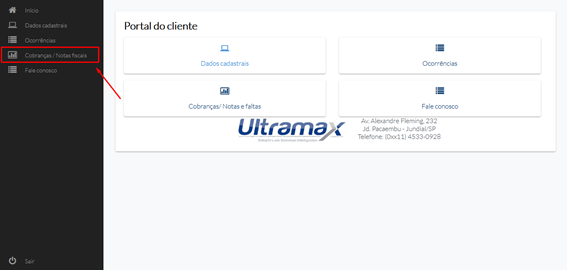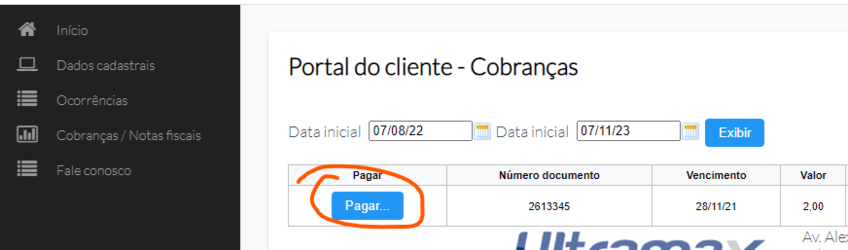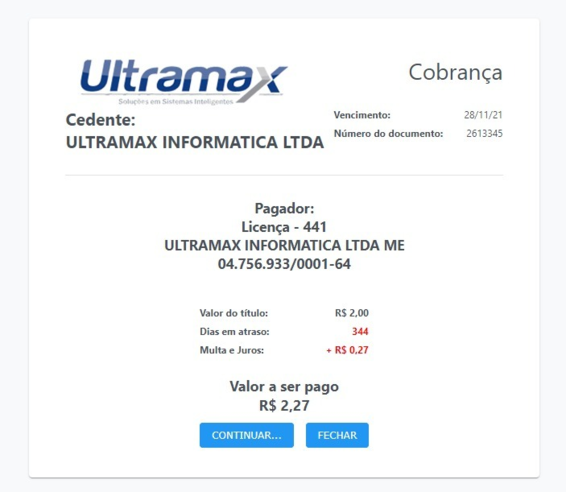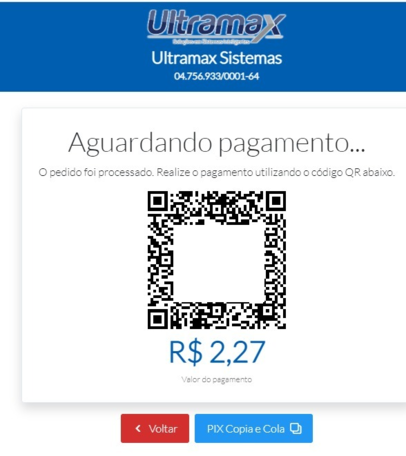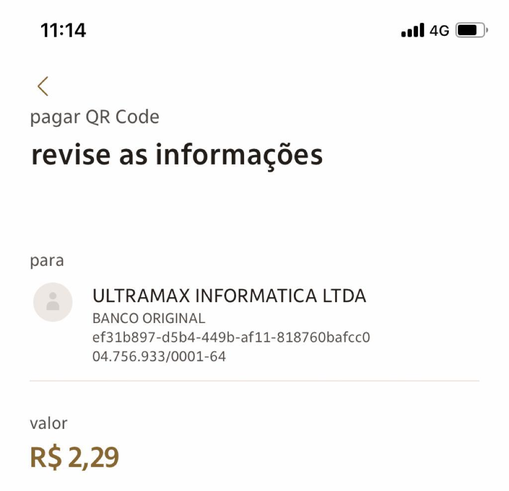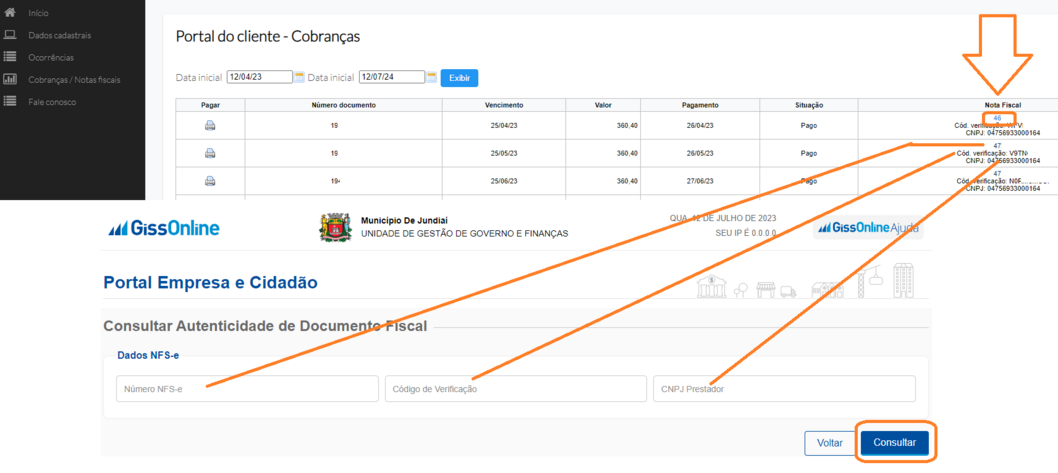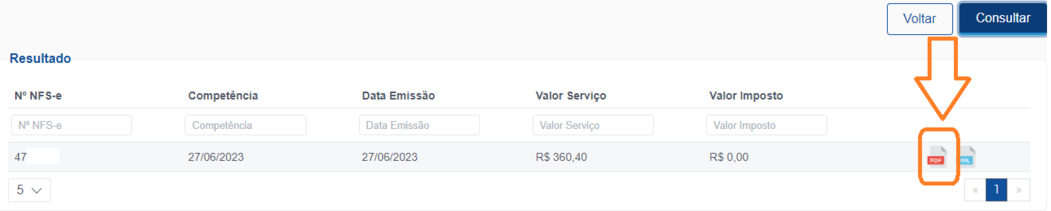Mudanças entre as edições de "Como visualizar as cobranças da Ultramax e nota fiscal"
(Criou página com 'Na tela abaixo clique em: '''Ξ''' no canto superior direito centro|699.941x699.941px Depois acessa a '''Área do Cliente''' Arquivo:805Image2.png|...') |
|||
| (13 revisões intermediárias por 4 usuários não estão sendo mostradas) | |||
| Linha 1: | Linha 1: | ||
| − | + | ==Wiki's relacionados== | |
| − | + | [[UltraPDV - Como gerar segunda via atualizada de boleto (novo)]] | |
| − | |||
| − | [[ | ||
| − | + | [[UltraPDV - Como gerar segunda via atualizada de boleto]] | |
| − | [[ | ||
| − | |||
| − | + | [[GE - Portal do cliente - Como acessar boletos e Notas Fiscais]] | |
| − | [[ | ||
| − | + | ==Como acessar== | |
| + | Acesse o site https://ug.ultramax.com.br:8443/ultramaxgestao/public/login/cliente/login.faces | ||
| − | + | Preencha seu '''código de cliente''' (número da sua licença) na Ultramax e o seu '''CNPJ''' e depois clique em '''Entrar'''[[Arquivo:Areacliente.png|centro]]Na tela abaixo clique em '''Cobranças/Notas fiscais''' | |
| − | [[Arquivo: | + | [[Arquivo:CPBRANCA.png|centro]] |
| − | + | Depois clicar no botão "Pagar..." | |
| + | [[Arquivo:Cobrancaultramax 1.png|nenhum|miniaturadaimagem|848x848px]] | ||
| + | |||
| + | Irá mostrar uma tela conforme abaixo: | ||
| + | |||
| + | [[Arquivo:Cobrancaultramax 2.png|nenhum|miniaturadaimagem|566x566px]] | ||
| + | |||
| + | Selecione a forma de pagamento, você poderá selecionar PIX ou BOLETO, sendo que PIX a liquidação é instantânea: | ||
| + | |||
| + | [[Arquivo:Uxpag ultra pix.png|nenhum|miniaturadaimagem|485x485px]] | ||
| + | |||
| + | Caso tenha escolhido PIX basta fazer o pagamento pelo QRCode como no exemplo abaixo: | ||
| + | [[Arquivo:Cobrancaultramax 4.png|nenhum|miniaturadaimagem|457x457px]] | ||
| + | |||
| + | '''<u>Importante: Antes de pagar, confirme que apareceu o CNPJ da Ultramax e nome da Ultramax como no exemplo abaixo:</u>''' | ||
| + | [[Arquivo:Pixugpag.png|nenhum|miniaturadaimagem|509x509px]] | ||
| + | |||
| + | Para emitir a Nota Fiscal, clique sobre o número que se encontra na coluna Nota Fiscal do respectivo mês para abrir o site da prefeitura e preencha conforme abaixo: | ||
| + | [[Arquivo:Pdv ug pref 1.png|nenhum|miniaturadaimagem|1058x1058px]] | ||
| + | |||
| + | Depois clique para ver o PDF da nota fiscal: | ||
| + | [[Arquivo:Pdv ug pref 2.png|nenhum|miniaturadaimagem|1051x1051px]] | ||
| + | |||
| + | [[Category:UltraPDV]] | ||
Edição atual tal como às 18h53min de 12 de dezembro de 2023
Wiki's relacionados
UltraPDV - Como gerar segunda via atualizada de boleto (novo)
UltraPDV - Como gerar segunda via atualizada de boleto
GE - Portal do cliente - Como acessar boletos e Notas Fiscais
Como acessar
Acesse o site https://ug.ultramax.com.br:8443/ultramaxgestao/public/login/cliente/login.faces
Preencha seu código de cliente (número da sua licença) na Ultramax e o seu CNPJ e depois clique em Entrar
Na tela abaixo clique em Cobranças/Notas fiscais
Depois clicar no botão "Pagar..."
Irá mostrar uma tela conforme abaixo:
Selecione a forma de pagamento, você poderá selecionar PIX ou BOLETO, sendo que PIX a liquidação é instantânea:
Caso tenha escolhido PIX basta fazer o pagamento pelo QRCode como no exemplo abaixo:
Importante: Antes de pagar, confirme que apareceu o CNPJ da Ultramax e nome da Ultramax como no exemplo abaixo:
Para emitir a Nota Fiscal, clique sobre o número que se encontra na coluna Nota Fiscal do respectivo mês para abrir o site da prefeitura e preencha conforme abaixo:
Depois clique para ver o PDF da nota fiscal: